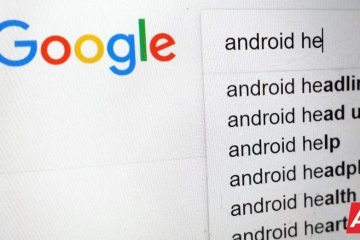Jeśli chcesz edytować dokument, ale nie możesz pisać w Dokumentach Google, oto jak możesz pozbyć się tego problemu. Bez względu na to, czy używasz Google Chrome, Mozilla Firefox czy Microsoft Edge, rozwiązania są prawie takie same dla wszystkich przeglądarek.
Naprawa Nie można pisać w Dokumentach, Arkuszach lub Formularzach Google
Jeśli nie możesz pisać w Dokumentach, Arkuszach lub Formularzach Google i nie możesz wpisywać ani edytować dokumentów w przeglądarce, te sugestie pomogą Ci rozwiązać problem.
Zweryfikuj połączenie internetoweZmień tryb widoku dokumentuWyloguj się i ponownie wyloguj się inWyłącz rozszerzenie blokowania reklamUtwórz nowy dokumentWyłącz serwer proxy i VPNWyczyść dane witrynyZresetuj przeglądarkę
Aby dowiedzieć się więcej o tych rozwiązaniach, czytaj dalej.
1] Sprawdź połączenie internetowe
Jest to pierwsza rzecz, którą możesz spróbować, gdy Dokumenty Google nie ładują dokumentu prawidłowo lub blokują możliwość edycji lub pisania w dokumencie. Ponieważ Dokumenty Google działają online, musisz mieć nieprzerwane połączenie z internetem, aby kontynuować pracę. Jeśli nie masz takiego urządzenia podłączonego do komputera, możesz napotkać różne problemy. Dlatego zdecydowanie zaleca się zweryfikowanie połączenia internetowego, zanim spróbujesz cokolwiek innego.
W tym celu możesz nacisnąć Wygraj + R, aby otworzyć monit Uruchom i wpisać to:
ping 8.8.8.8-t
Jeśli otrzymasz ciągłą odpowiedź bez przerw lub komunikat o przekroczeniu limitu czasu żądania, możesz zastosować inne rozwiązania. Jeśli jednak zauważysz problem z utratą pingów, musisz zmienić połączenie internetowe.
2] Zmień tryb wyświetlania dokumentu
Dokumenty Google umożliwiają użytkownikom przełączanie się między różnymi trybami widoku, dzięki czemu administrator może sprawdzić, jak dokument będzie wyglądał dla innych. Jeśli przez pomyłkę ustawisz tryb przeglądania zamiast edycji, nie będziesz mieć możliwości edytowania dokumentu. Dlatego musisz kliknąć opcję trybu Wyświetl i wybrać opcję Edycja.
3] Wyloguj się i zaloguj ponownie
Jeśli niedawno zmieniłeś hasło do konta Google, możesz napotkać ten sam problem podczas edytowania dokumentu w Dokumentach Google. Dlatego zaleca się wylogowanie się z konta i ponowne zalogowanie się na konto przy użyciu nowego hasła.
4] Wyłącz rozszerzenie blokowania reklam
Wiele osób korzysta z rozszerzeń blokujących reklamy w przeglądarka, aby pozbyć się spamu. To samo może powodować problemy podczas edytowania dokumentu w Dokumentach Google. Dlatego zaleca się wyłączenie rozszerzenia blokowania reklam, jeśli używasz go w swojej przeglądarce. Bez względu na to, którego używasz, możesz go tymczasowo wyłączyć i sprawdzić, czy rozwiązuje problem, czy nie.
5] Utwórz nowy dokument
Możesz utworzyć kopię całej zawartości dokument i utwórz nowy. Czasami mogą wystąpić problemy z powodu zainstalowanych dodatków. Jeśli utworzysz nowy dokument, ten problem może zostać rozwiązany w ciągu kilku chwil.
6] Wyłącz proxy i VPN
To rozwiązanie jest prawie takie samo jak pierwsze rozwiązanie. Problemy z połączeniem internetowym mogą również wystąpić z powodu proxy i VPN. Jeśli Twój serwer proxy lub VPN ma jakieś problemy, możesz napotkać ten sam problem na swoim komputerze podczas edytowania dokumentu. Dlatego możesz tymczasowo wyłączyć proxy i VPN i sprawdzić, czy coś robi, czy nie.
7] Wyczyść dane witryny
Czasami stare pliki cookie i pamięć podręczna mogą powodować problemy z Dokumentami Google. Bez względu na to, jakiej przeglądarki używasz, możesz napotkać ten sam problem podczas edytowania dokumentu w Dokumentach Google. Dlatego możesz wyczyścić dane witryny dla Dokumentów Google w Chrome, Edge lub Firefox i sprawdzić, czy to rozwiązuje problem, czy nie.
8] Zresetuj przeglądarkę
Prawdopodobnie jest to ostatnia rzecz, na którą możesz się zdecydować. Jeśli ten problem występuje z powodu nieprawidłowych zmian lub uszkodzonych plików przeglądarki, możesz rozwiązać problem, resetując przeglądarkę. Dlatego możesz postępować zgodnie z tymi instrukcjami, aby zresetować przeglądarkę:
Dlaczego nie mogę pisać w Dokumentach Google?
Może istnieć kilka powodów, dla których nie możesz pisać ani pisać w Dokumentach Google. Od słabego połączenia internetowego po adware lub wadliwe rozszerzenie przeglądarki, wszystko może być odpowiedzialne za ten problem. Możesz jednak rozwiązać problem, przechodząc przez powyższe rozwiązania.
Jak naprawić pisanie w Dokumentach Google?
Jeśli nie możesz pisać w Dokumentach Google, możesz śledzić wyżej wymienione porady i wskazówki. Rozpocznij proces, sprawdzając połączenie internetowe. Następnie możesz wyłączyć wszystkie rozszerzenia przeglądarki. Na koniec, jeśli nic nie działa, możesz skorzystać z funkcji pisania głosowego, która jest wbudowaną funkcją Dokumentów Google.
Przeczytaj: Pisanie głosowe w Dokumentach Google nie działa.
p>